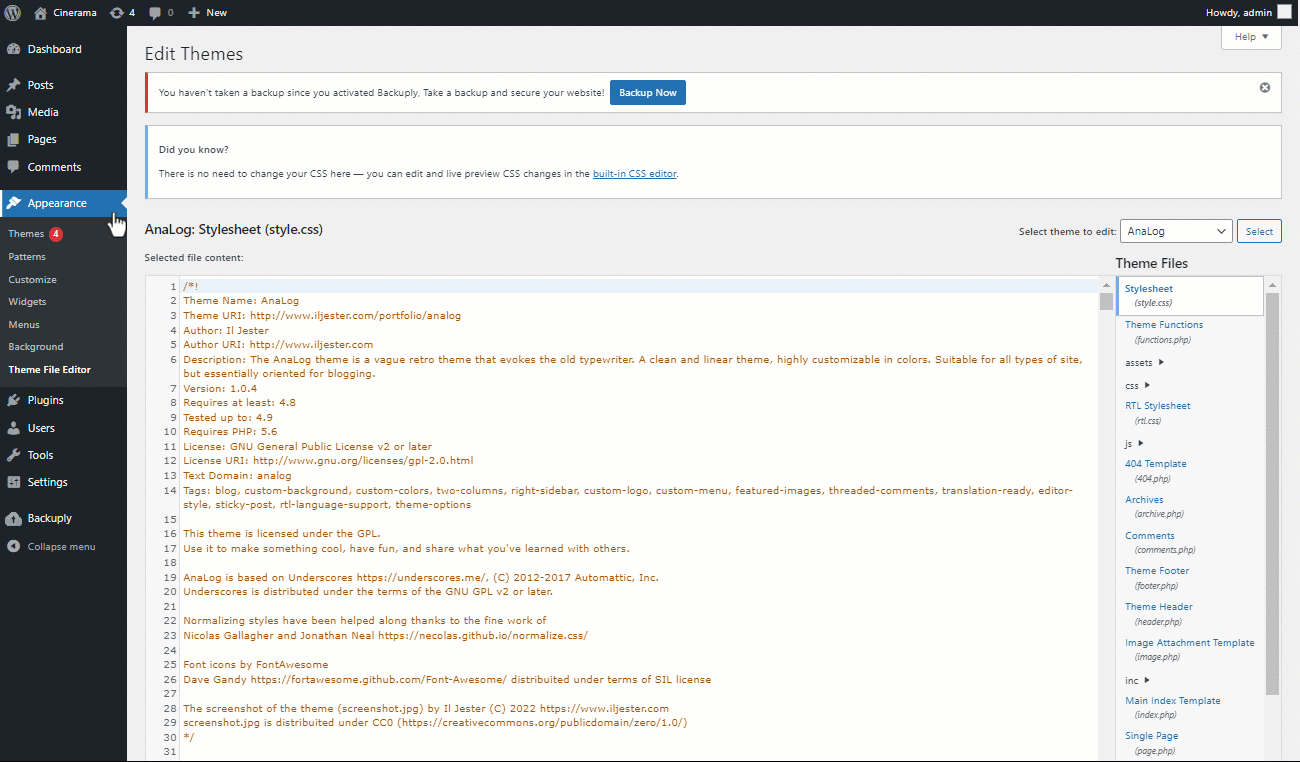A continuación, aprenderá cómo agregar configuraciones básicas a un widget de chat, específicamente: apariencia, nombre(s) de dominio, imagen y más.
Configuración del sitio web
Puede encontrar la configuración del sitio web en
Configuración ➜ Sitio web.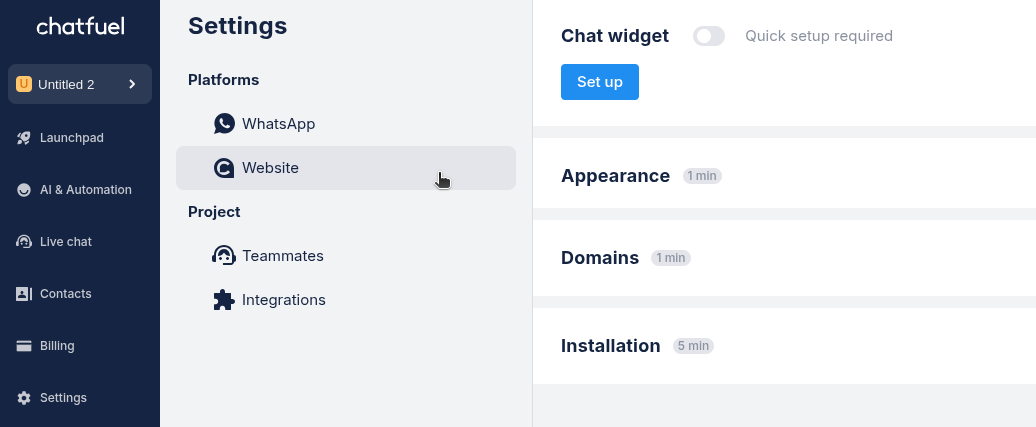
- Vaya a
Configuraciónen la barra lateral izquierda
- Seleccione
Sitio webbajo Plataformas
- Haga clic en
Configurarpara comenzar a configurar el widget
Cambiar apariencia
En Apariencia, puede personalizar cómo se ve su widget de chat.
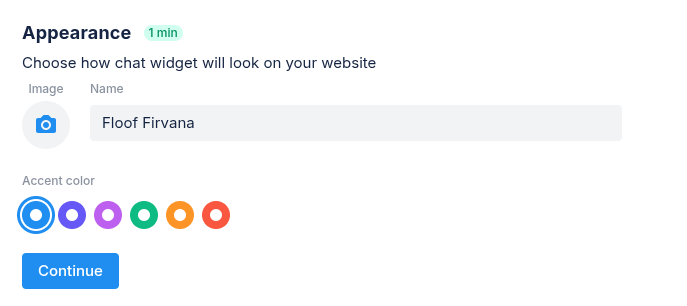
- Ingrese el nombre de su empresa
- Elija un color de acento para la ventana de chat
- Agregue la imagen de su empresa haciendo clic en el ícono de la cámara (admite JPEG, PNG hasta 4MB)
Agregar dominios
En Dominios, agregue uno o varios sitios web donde aparecerá su widget.
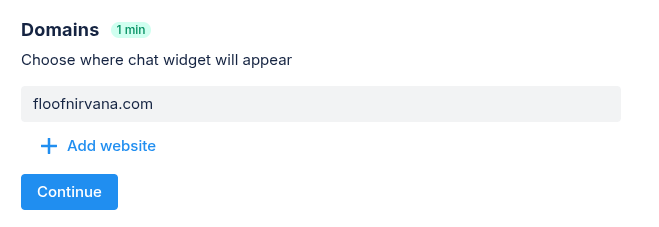
- Ingrese el dominio de su sitio web (Ejemplo: miempresa.com)
- Haga clic en
+ Agregar sitio websi desea agregar más de un dominio
- Haga clic en
Continuarpara guardar sus cambios
Agregar widget a su sitio
- Abra
Configuración➜Sitio web.
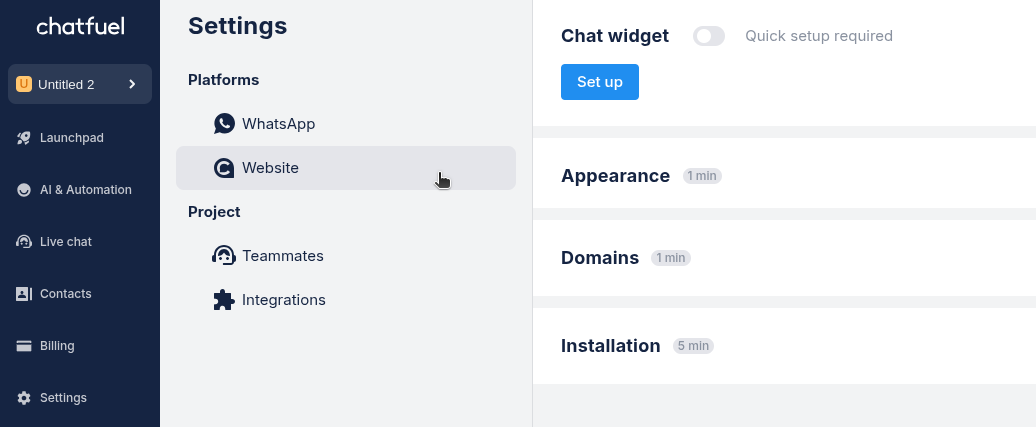
- Bajo Instalación, haga clic en
Copiar código.
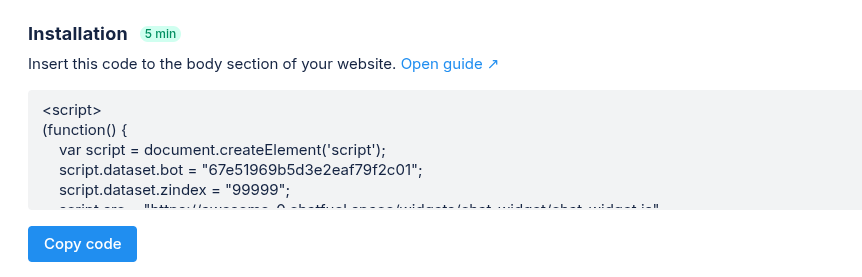
- Agregue el código antes de o dentro de la etiqueta.
Ejemplo en Wordpress
En WordPress, vaya a
Apariencia → Editor de archivos de tema → index.php. Luego inserte el código después de la etiqueta .